Creación y gestión de códigos QR con URL personalizables
Para crear un código QR para un enlace, vídeo o imagen, haga clic en el botón a continuación.

Los códigos QR personalizables con URL exclusivas han revolucionado la forma en que las empresas y las personas comparten enlaces. En lugar de utilizar URL genéricas y difíciles de leer, un código QR personalizable le permite personalizar la apariencia del enlace, lo que mejora la alineación de la marca y crea una presentación más profesional. Un código QR personalizable es particularmente valioso en campañas de marketing, empaquetado de productos, eventos y más, ya que ofrece un acceso rápido y un toque memorable.
Crear un código QR a partir de una URL es una de las peticiones más frecuentes de los usuarios. Aunque el generador de códigos QR permite añadir distintos contenidos al código, el código QR de URL sigue siendo la opción más funcional y demandada. El código QR a URL puede contener cualquier cosa: un clip de vídeo , una galería de imágenes, un mensaje de texto , encuesta de Google Forms , etc. En esta guía, repasaremos los pasos para crear estos códigos QR y exploraremos las versátiles formas de utilizarlos.
Tipos de códigos QR personalizables
Los códigos QR personalizables están disponibles en varios tipos ( códigos QR dinámicos o estáticos ), cada uno adecuado para diferentes propósitos. Comprender estas variaciones le ayudará a elegir el mejor tipo para sus necesidades.
Códigos QR dinámicos
Los códigos QR dinámicos permiten modificar la URL de destino sin necesidad de volver a generar el código. Esta flexibilidad es especialmente útil para campañas de marketing o actualizaciones de contenido, ya que permite ajustar el enlace incluso después de que se haya distribuido.
Códigos QR estáticos
Los códigos QR estáticos, por el contrario, tienen una URL fija que no se puede modificar una vez creados. Si bien carecen de flexibilidad, son ideales para aplicaciones permanentes, como detalles de contacto o información de productos a largo plazo.
Códigos QR personalizados
Los códigos QR personalizados incorporan colores, logotipos y estilos únicos de la marca que hacen que el código sea claramente identificable. Son ideales para uso promocional y hacen que el código QR sea una extensión de su marca en lugar de ser solo una herramienta funcional.
Opciones de personalización para códigos QR de URL
Personalizar un código QR puede hacerlo más atractivo y memorable. Más allá de simplemente insertar una URL, las opciones de personalización pueden hacer que su código QR se destaque y se alinee con su marca.
-
Incorporar los colores de la marca. Incorporar los colores de su marca al diseño del código QR es una forma eficaz de que sea reconocible al instante. Al utilizar los mismos colores que su logotipo o el tema de su marca, el código QR se convierte en una parte más coherente de su material de marketing.
-
Integración de un logotipo. Colocar un pequeño logotipo o icono en el centro del código QR refuerza la identidad de la marca y genera confianza. Muchos usuarios se sienten más inclinados a escanear un código QR cuando incluye el logotipo familiar de una marca.
-
Elegir marcos exclusivos. Los códigos QR con marcos pueden mejorar el atractivo visual al agregar un mensaje de “escanéame” o crear un borde que llame la atención. Esta opción es útil para diseños que de otro modo podrían confundirse con un fondo recargado.
-
Ajuste de la forma. Algunos generadores permiten personalizar la forma de los elementos del código QR , transformándolos de cuadrados clásicos a círculos u otras formas. Esto añade un toque creativo, haciendo que el código QR sea visualmente distintivo y al mismo tiempo funcional.
-
Agregar un llamado a la acción (CTA). Incluir un CTA alienta a los usuarios a actuar de inmediato. Un código QR con una CTA puede aumentar la participación al brindar instrucciones claras sobre qué esperar del escaneo.
Personalizar su código QR con estas opciones puede mejorar su funcionalidad y apariencia, convirtiéndolo no solo en una herramienta útil para vincular sino también en una extensión de su identidad de marca.
Ideas para utilizar códigos QR con URL personalizables
Con el servicio ME-QR puedes crear un código QR de cualquier tipo. Si quieres generar un código QR para una URL, tienes varias opciones disponibles:
Convertir la URL en un código QR
Puede agregar un enlace a un código, que redirigirá a los usuarios a una página específica. Este enfoque sencillo es ideal para dirigir a los clientes o asistentes a un evento a una página web en particular de manera instantánea. Ya sea una página de producto, un menú digital o un formulario de registro, los usuarios pueden simplemente escanear y acceder al contenido exacto que desea compartir sin tener que navegar por varios pasos.
Crear un código QR con múltiples URL
Esta es una micropágina de aterrizaje con múltiples enlaces, por ejemplo, a todas las cuentas de la empresa en las redes sociales. Este código QR de URL múltiples le permite crear una única página de aterrizaje con varias URL, lo que la hace perfecta para empresas o personas con múltiples puntos de contacto digitales. Por ejemplo, un restaurante podría usar esta función para compartir enlaces a sus páginas de medios sociales , formulario de reserva o promociones especiales, todo en un solo escaneo, lo que mejora la comodidad y la participación del usuario.
Agregar URL con condiciones para escanear códigos QR
El código abrirá el enlace que coincida con las condiciones seleccionadas. Esta opción es especialmente versátil, ya que permite establecer parámetros como la hora del día, la ubicación o el tipo de dispositivo para determinar qué URL se abre al escanear el código QR. Este nivel de personalización significa que se puede dirigirse a audiencias específicas en función de factores contextuales, ofreciéndoles información personalizada u ofertas en el momento adecuado.

El código QR con enlace personalizable es tendencia en publicidad y marketing. Supongamos que quieres colocar una farola urbana con un código QR para mostrar diferentes productos de tu sitio web, en un momento determinado del día. Como resultado, si los clientes potenciales escanean el código URL en diferentes momentos del día, verán diferentes productos.
Otro buen ejemplo es mostrar un enlace específico para un idioma. Puedes asignar un idioma a cada URL: enlace n.° 1: inglés, enlace n.° 2: árabe, etc. Un código QR de este tipo puede resultar útil en el sector de los viajes o al crear manuales para electrodomésticos, etc.
Esta función garantiza que los usuarios vean el contenido en su idioma preferido, lo que mejora su experiencia y reduce posibles malentendidos. Es especialmente útil para las marcas globales que desean atender a bases de clientes diversas al brindar un acceso sin inconvenientes a contenido localizado. En un lugar con gran afluencia de turistas, por ejemplo, los visitantes podrían escanear un código QR y ver automáticamente la información en su idioma, lo que facilitaría la navegación o la comprensión de los servicios locales.
Cómo crear un código QR con un enlace personalizable
Utilice el generador de códigos QR ME-QR para crear un código QR para la URL con las configuraciones. Con nuestro servicio, puede seleccionar las condiciones y agregar varios enlaces. Al escanear dicho código, los usuarios accederán a una URL que coincida con los parámetros establecidos.
Entonces, solo te llevará unos minutos crear un código QR con una URL personalizable si sigues las instrucciones.
¡ Crea
un código QR ahora!
¡Coloca el enlace de tu código QR, agrega un nombre para tu QR, selecciona la categoría de contenido y genera!
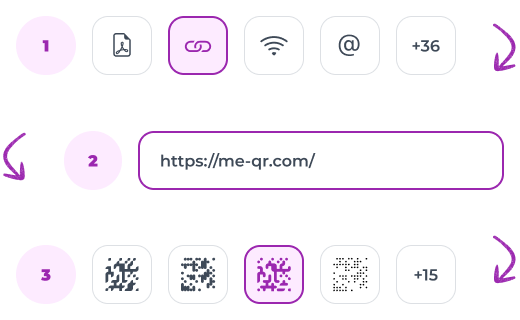
Paso 1. Abra el generador de códigos QR
En la página de tipos de códigos QR disponibles, busque la opción “URL personalizable”. Luego, complete los campos estándar: la categoría del contenido, el nombre del QR, el tipo de personalización (ubicación, número de escaneos, hora o idioma) y la URL predeterminada.


Paso 2. Añade condiciones y enlaces
Dependiendo del tipo seleccionado, deberás añadir los enlaces necesarios para las condiciones especificadas. Si utilizas "Idioma", deberás seleccionar los idiomas deseados de entre los disponibles; si utilizas "Número de escaneos", deberás especificar el número. Puedes añadir hasta 10 enlaces en un código QR de este tipo.
Paso 3. Personaliza el diseño del código QR
Si lo desea, puede dejar el diseño predeterminado estándar: este código constará de celdas en blanco y negro. Pero si desea que sea reconocible y llamativo, trabaje en el diseño: cambie el color, agregue una llamada a la acción y elija un marco. Según las estadísticas, el diseño único del código QR aumenta la cantidad de escaneos.
Paso 4. Comparte tus códigos QR URL
Para maximizar el impacto de un código QR con una URL personalizada, considere cuidadosamente su ubicación y visibilidad. Use materiales impresos como folletos, volantes o carteles en áreas de mucho tráfico para llamar la atención y garantizar instrucciones claras para escanear. En el caso de las etiquetas y los empaques de productos , un código QR brinda acceso rápido a guías de productos en línea, garantías o instrucciones de usuario, lo que enriquece la experiencia posterior a la compra del cliente.
.svg)
Conclusión
La creación de un código QR con una URL personalizable es una forma eficaz de guiar a los usuarios a destinos específicos en línea, lo que garantiza una experiencia más fluida y personalizada. Desde mejorar el empaquetado de los productos hasta simplificar las inscripciones a eventos, estos códigos QR agilizan el acceso y mejoran la participación. Al incorporar funciones de personalización y herramientas de seguimiento, las empresas pueden perfeccionar sus estrategias y maximizar la eficacia de los códigos QR en marketing y comunicación. Con una planificación cuidadosa y una ubicación estratégica, los códigos QR con URL personalizadas pueden convertirse en un recurso poderoso para conectar con el público.
Muchos servicios ofrecen la posibilidad de crear códigos QR a partir de URLs. Sin embargo, rara vez se encuentra un generador de códigos QR para enlaces múltiples y menos aún para enlaces personalizables. En este caso, ME-QR resulta muy útil: con nuestro servicio, ¡puede generar y utilizar códigos QR funcionales con enlaces personalizables de forma gratuita!






























